本帖最后由 张楚玉 于 2022-8-22 10:04 编辑
数据源为Sqlite的资源使用说明
资源恢复说明
资源恢复请参考wiki: https://wiki.smartbi.com.cn/pages/viewpage.action?pageId=44500248
- 扩展包恢复说明
获取JieJueFangAnZhongXin.ext扩展包之后,可直接放入之前系统指定的扩展包路径下重启,也可参考wiki
https://wiki.smartbi.com.cn/pages/viewpage.action?pageId=69733090
(更新扩展包之前,请做好知识库以及扩展包的备份)
 JieJueFangAnZhongXinExt.ext (25.12 K) JieJueFangAnZhongXinExt.ext (25.12 K)  sqlite-jdbc-3.23.1.jar (6.42 M) sqlite-jdbc-3.23.1.jar (6.42 M)
操作步骤参考:
1.上传扩展包
1.1在应用服务器上,tomcat的目录下创建一个新目录
Eg: /data/apache-tomcat-7.0.94/Extensions
1.2将扩展包放到创建的目录下面
1.3登录到 Smartbi 的配置管理页面,地址为 http://IP:PORT/smartbi/vision/config.jsp将“扩展包 > 扩展包存放路径”设置为刚刚创建的新目录。接着点击右下角的“保存”按钮

1.4重启 Smartbi 服务
1.5清除浏览器缓存,重新访问 Smartbi
1.6确认对应的扩展包是否已经正确加载了。访问“用户名-》系统监控-》扩展包”界面,确认在列表中是否有我们上传的扩展包
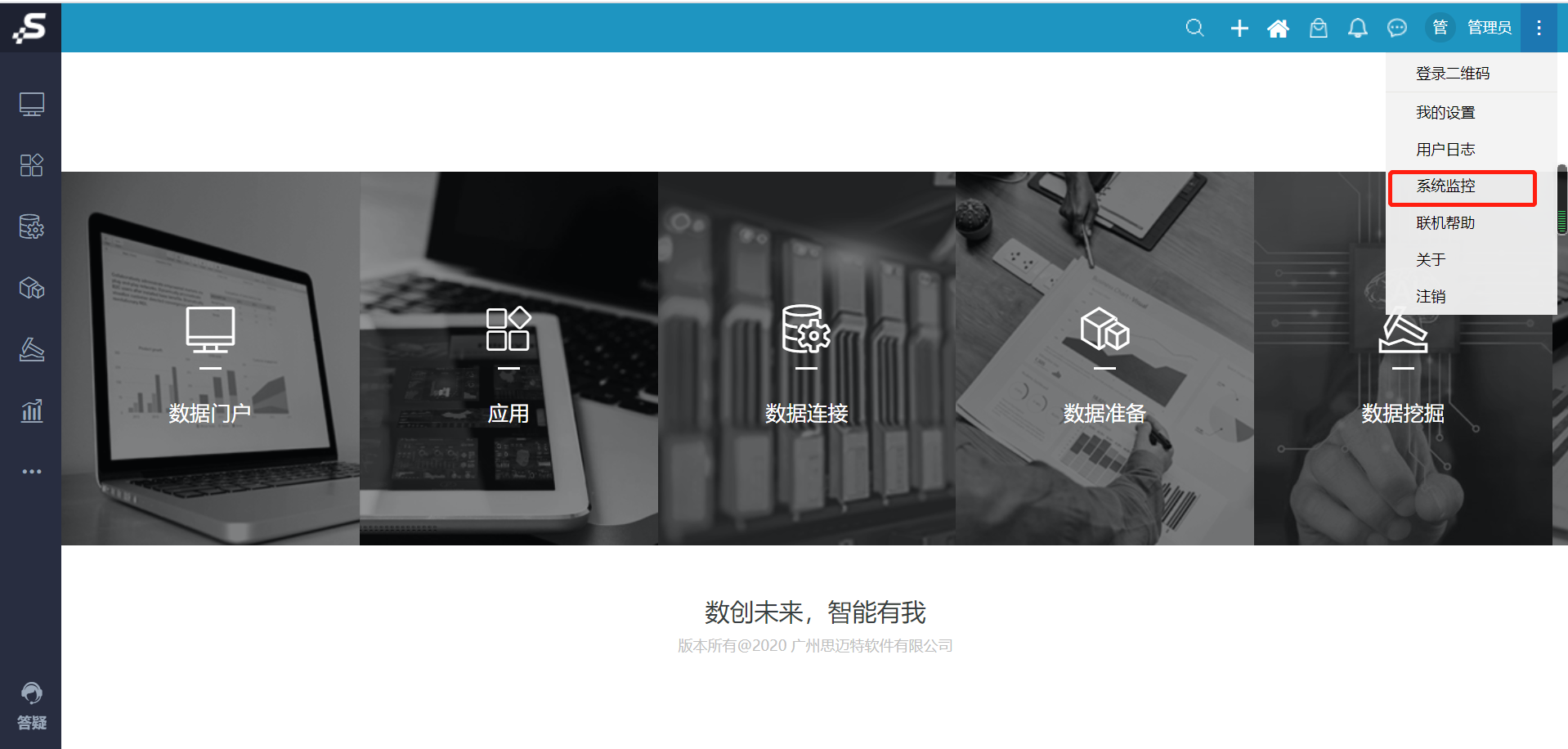
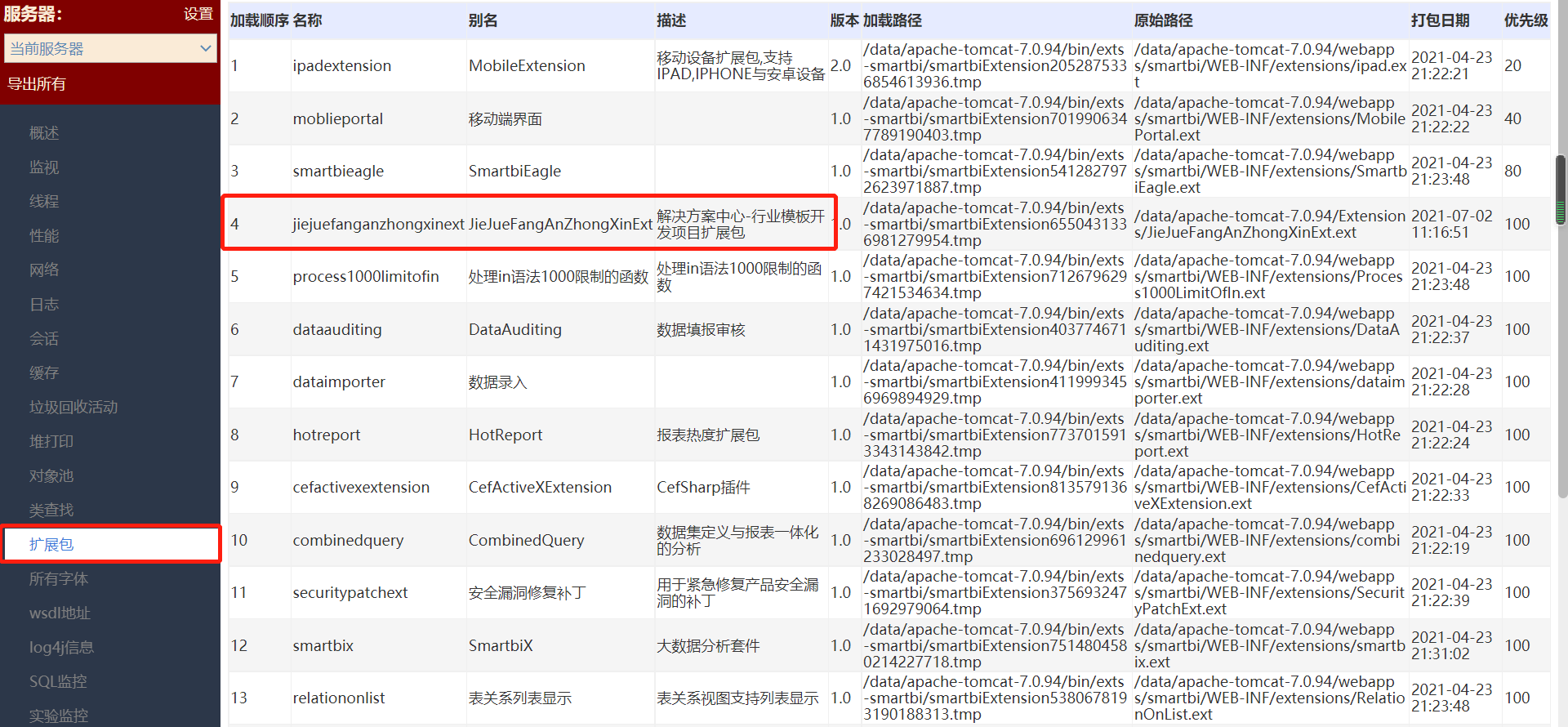
2、sqlite数据连接
2.1 在tomcat/bin/dynamicLibraryPath文件夹下新建文件夹Sqlite(注意大小写),把sqlite-jdbc-3.23.1.jar放在Sqlite
文件夹下
2.2进入smartbi系统,对【系统运维】->【系统选项】->【解决方案中心】下的“Sqlite文件上传位置”配置项进行配置,如下图:
注意:“Sqlite文件上传位置”配置项的内容不能出现中文,window环境必须以“\”结尾,linux环境必须以“/”结尾

2.3在数据连接处找到Sqlite数据源的入口,点击新建数据源:
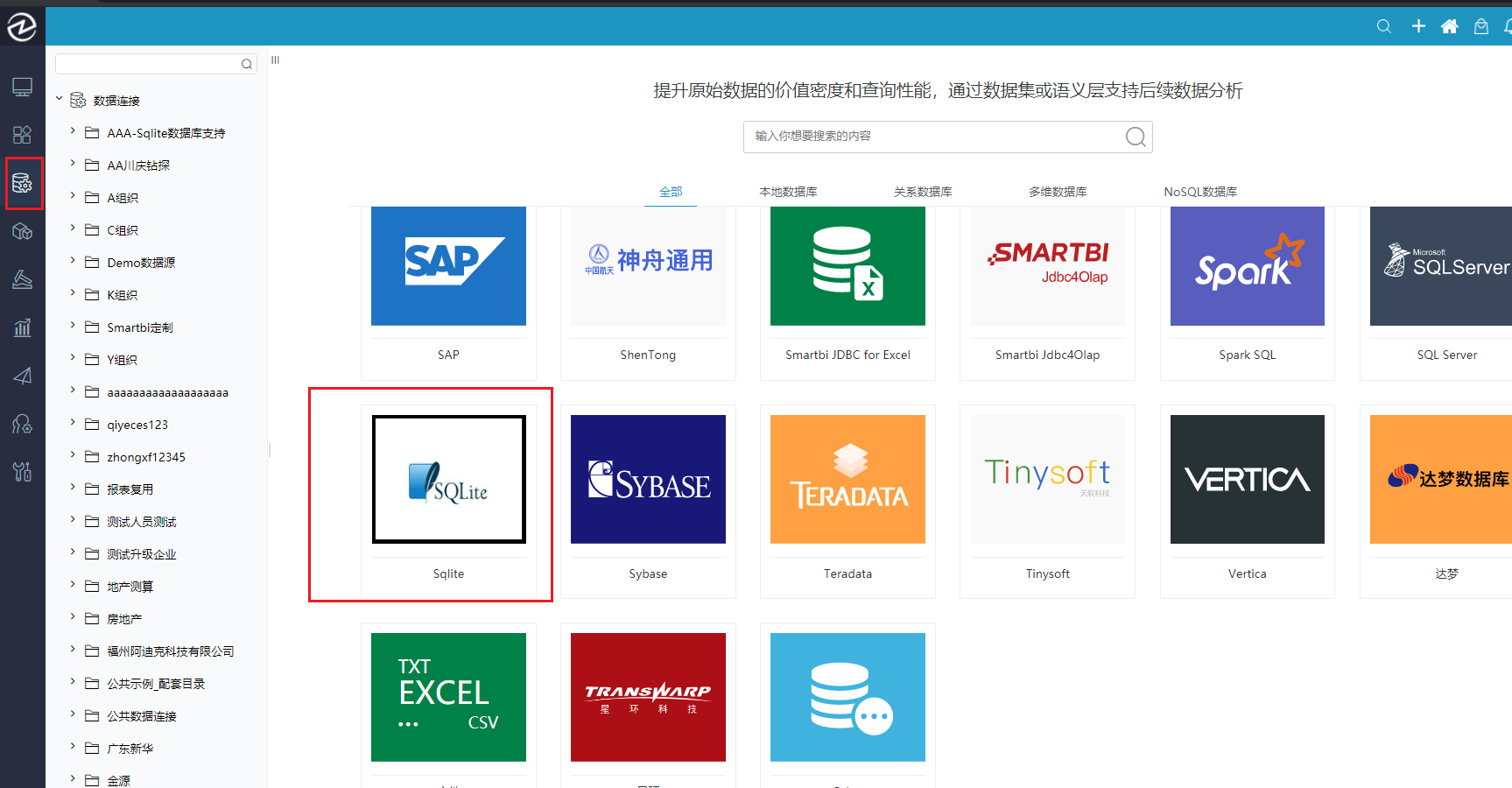
2.4点击后弹出新建Sqlite数据源的弹窗,在下拉框选择数据库文件(该下拉框会列出配置的数据库文件路径中的所有文件),如下图:
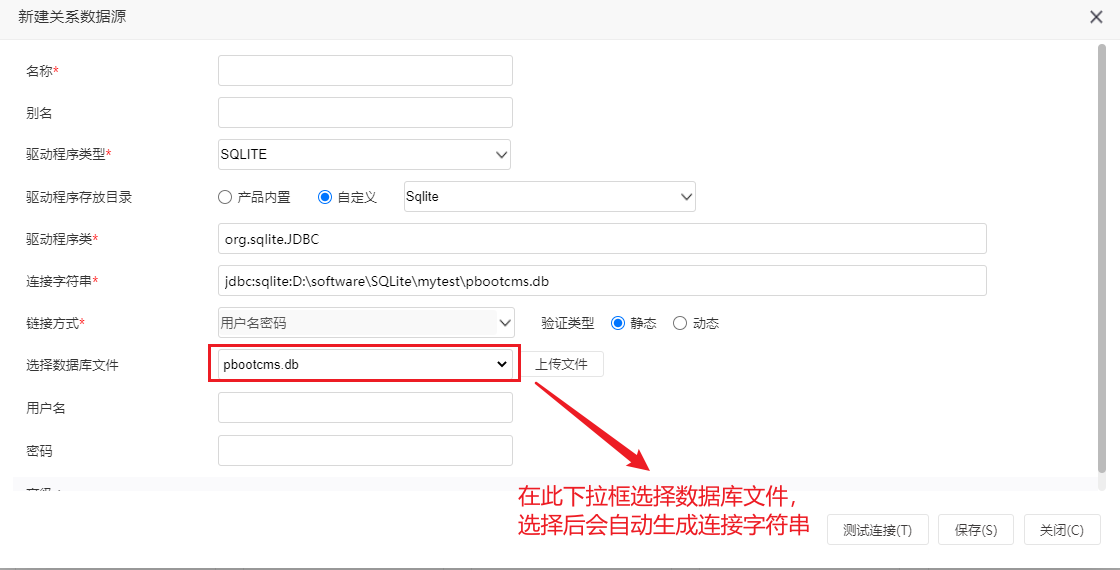
其中可通过“上传文件”按钮上传数据库到配置的路径中,假如已存在上传的文件,则会自动拼接上当前日期,如下图:

2.5点击测试连接,测试连接通过,如下图:
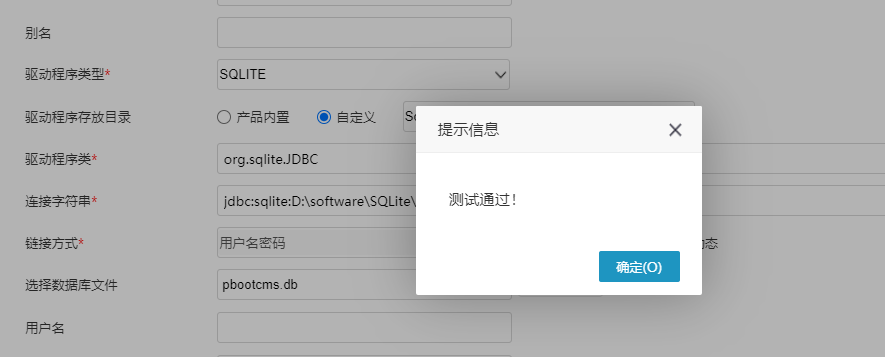
| 